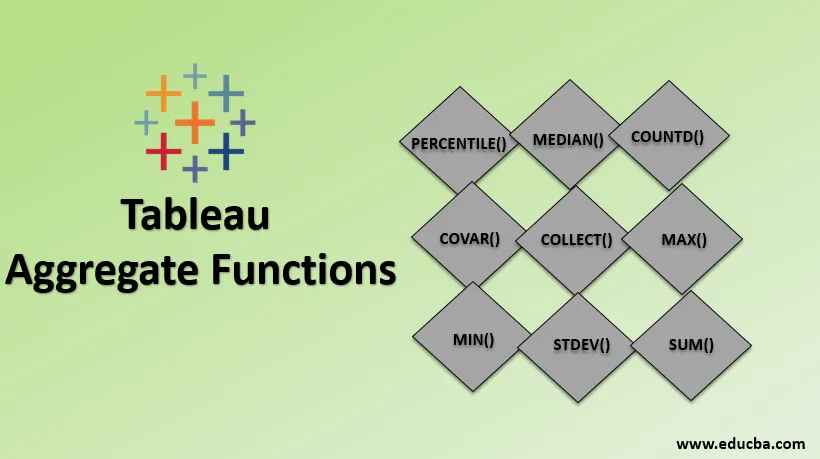
Въведение в агрегираните функции на Tableau
Tableau не е просто инструмент, който прави графики и отчети, оптималното представяне на данни, което правим, се нуждаем от функциите в Tableau. Чрез достъп до тази функция просто щракнете върху избраната съвкупност от падащия списък на колоните, за да направите Създаване на изчислено поле. По-долу са някои от списъка на функциите на Таблица за агрегиране:
- Функции на числата
- Струнни функции
- Функции за дата
- Тип Функции за преобразуване
- Съвместими функции
- Логически функции
От горното ще видим повече подробности за агрегираните функции, които най-често се използват.
Съвместими функции
Функциите за агрегиране са вградени функции, които ви позволяват да обобщавате или променяте подробността на вашите данни. Следват различните функции на агрегат в Tableau:
1. AVG
Средните функции връщат средната стойност на всички стойности в израза и могат да се използват само с цифрови полета.
( Забележка: тя ще игнорира NULL стойностите)
Синтаксис: AVG (expression) | Example: AVG ((Sales)) = 186 AVG (expression) | Example: AVG ((Sales)) = 186
2. ATTR
Функциите връщат само една стойност за изчисления ред и стойностите NULL могат да бъдат игнорирани. Ако условието не е изпълнено, то ще върне стойността на звездичката.
Синтаксис: ATTR (expresstion) | Example: ATTR ((country)) = India ATTR (expresstion) | Example: ATTR ((country)) = India
3. КОЛЕКТ
Функцията COLLECT може да се използва за пространствени полета. Той ще комбинира стойностите в полетата на аргумента и стойностите на NULL могат да бъдат игнорирани.
Синтаксис: COLLECT (Spatial) Example: COLLECT ((Geometry))
4. CORR
CORR означава корелация между двете дават изрази. Когато искаме да корелираме между двете променливи, тя може да върне три стойности 1, 0 и -1. Стойностите 1 представлява положителните промени, 0 представлява никаква връзка и -1 представлява отрицателната промяна
Синтаксис: CORR (expr1, expr2)
5. COUNT
Той ще върне броя на стойностите, присъстващи в избраната колона, и NULL стойностите не могат да бъдат преброени. Вземете най-добрия пример за тази функция, като направите въртяща се таблица в excel като преброите категорията на базата на стойности.
Синтаксис: COUNT (expression) | Example: COUNT (('Sales ID')) = 45613 COUNT (expression) | Example: COUNT (('Sales ID')) = 45613
6. COUNTD
Той ще върне отчетливия брой за дадената колона или група и няма да върне NULL стойност. Тези функции ще използват източника на MS excel или текст или Access.
Синтаксис: COUNTD (expression) | Example: COUNTD ('Country') = 256 COUNTD (expression) | Example: COUNTD ('Country') = 256
7. COVAR
COVER означава ковариация за дадените два израза. Положителната ковариация показва, че променливата се движи в правилната посока и можем да бъдем забелязани в тенденцията. Данните могат да се считат за произволна извадка.
Синтаксис: COVAR (expr1, EXPR2)
8. COVARP
Тази функция е подобна на ковариацията, но само пристрастия към населението.
Синтаксис: COVARP expr1, EXPR2)
9. МАКС
Функциите MAX връщат максималните стойности за дадения израз. Да предположим, че трябва да видим максималната възраст в дадения списък с избиратели. Можем да приложим тази функция, за да я видим.
Синтаксис: MAX (expression) | Example: MAX ((Age)) = 105 MAX (expression) | Example: MAX ((Age)) = 105
10. МЕДИАН
Той ще върне числовите стойности с медианата на един израз. Ще върне средната стойност за дадения израз, ще игнорира NULL стойностите.
Синтаксис: MEDIAN (expression) | Example: MEDIAN (1, 2, 3, 4, 5) = 3 MEDIAN (expression) | Example: MEDIAN (1, 2, 3, 4, 5) = 3
11. МИН
Функциите MIN връщат минималните стойности за дадения израз. Да предположим, че трябва да видим минималния процент на продажбите в магазина. Можем да приложим тази функция, за да я видим.
Синтаксис: MIN (expression) | Example: MIN ((Sales rate)) = 5 MIN (expression) | Example: MIN ((Sales rate)) = 5
12. PERCENTILE
Тази функция ще върне процентила за съответния даден израз. Връща само стойности между 0 и 1. Да предположим, че сме дали десетична стойност като 0, 54, тя ще върне средната стойност.
Синтаксис: PERCENTILE (expression, number) | Example: PERCENTILE ((Sales), 0.54) = 37.69 PERCENTILE (expression, number) | Example: PERCENTILE ((Sales), 0.54) = 37.69
13. STDEV
Тя означава функция за стандартно отклонение, тя ще се върне, ако има някакви високи или ниски стойности на стандартно отклонение за ограничението на средната стойност
Синтаксис: STDEV(expression)
14. STDEVP
Подобно е на стандартното отклонение, но разликата е, че ще се основава на съвкупност.
Синтаксис: STDEVP(expression)
15. СУМ
Всички трябва да знаем, че това е проста функция, която изчислява общите числа за дадения диапазон от числови стойности и може да бъде игнорирана NULL стойности.
Синтаксис: SUM (expression) | Example SUM (5, 5, 5) = 15 SUM (expression) | Example SUM (5, 5, 5) = 15
16. VAR
VAR означава дисперсия в дадения израз.
Синтаксис: VAR (expression)
17. VARP
Той е подобен на Variance, но разликата е, че ще се основава на популация.
Синтаксис: VARP(expression)
Как работи агрегираната функция в Tableau?
Подробно ще видим как да използвате тези функции в Tableau:
- Отворете нова работна книга на работния плот на tableau и свържете източниците на данни с помощта на .xls файл от данни. Тук базата данни можем да използваме всеки отчет за продажбите на магазина и да изчислим средните продажби в делничните дни. Можем просто да намерим средната стойност на продажбите, като плъзнете и пуснете датата в полето за ред и след това ще направим продажбите във втората колона като средни (AVG), като по-долу,
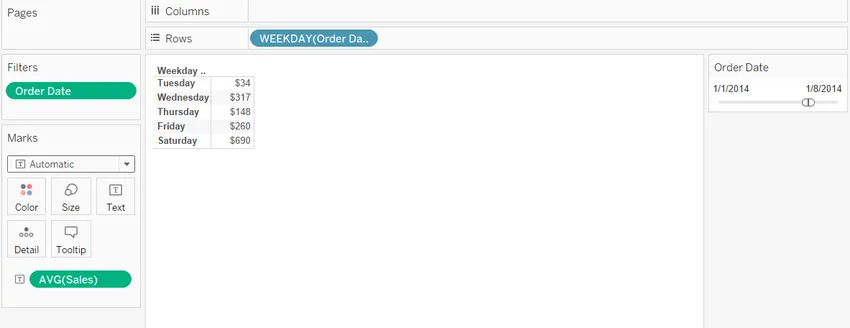
- Проблемът с правенето на AVG изчисления в Tableau се основава на всяко възникване на продажбите. Но когато погледнем по-дълбоко в данните, всяка продажба има множество не. на поръчка и различни продукти. Примерната фигура е показана по-долу,
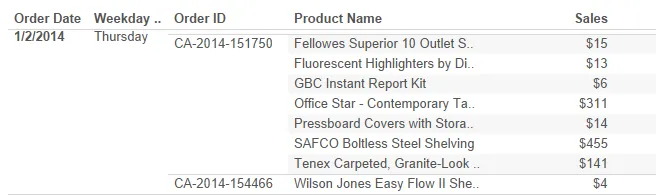
- Тук ясно разбираме изчислението, направено от сумата на продажбите и създадена средна стойност. Tableau автоматично приема като SUM (продажби) / COUNT (продажби). Къде трябва да го персонализираме, за да направим средната стойност за ден или делници, как да направим това? Да, трябва да използваме изчисленото поле, за да имаме AVG агрегиране като SUM (Продажби).
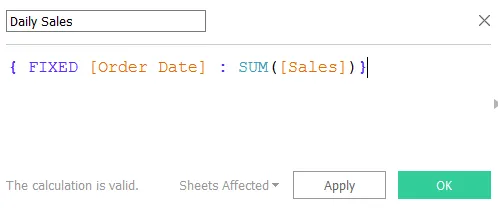
- Първо, ние трябва да създадем дневната сума на продажбите и след това да използваме това като основа, за да намерим средните продажби за ден или делници. След това можем да отидем на работния лист, за да добавим това изчислено поле във визуализацията. Добавете филтъра, за да направите делничен ден и променете агрегирането на AVG. Сега виждаме разликата между това как се показват средните стойности по подразбиране на Tableau и как агрегираната AVG стойност. Първият делничен ден, имащ само една продажба, на другия ден показва ясните разлики, които имат няколко поръчки с няколко продукта при едни и същи продажби.
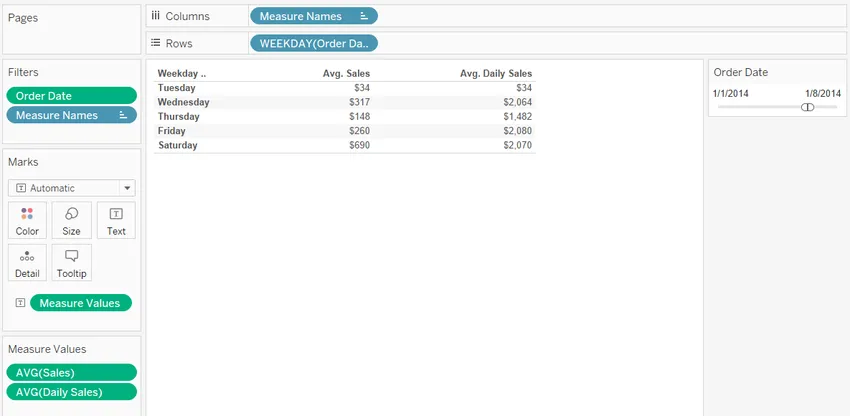
заключение
Сега в тази статия научихме какво е за функциите на Tableau и техните типове, агрегираща функция с пример как да използваме функцията агрегат в десктопа на Tableau. Честит анализ!
Препоръчителни статии
Това е ръководство за функциите за агрегиране на Tableau. Тук обсъждаме най-добрите агрегирани функции в Tableau и как да използваме агрегираните функции в Tableau. Можете също да разгледате и другите ни свързани статии, за да научите повече-
- Какво е таблото за управление на Tableau?
- Функции за трансфер в Matlab
- Формула за обобщено търсене
- Таблица за изчисляване на таблица
- Функция за класиране в Tableau
- Въртене в Tableau
- Контекстният филтър на Tableau
- Bullet Chart
- Примери за вградени функции на Python
- Въведение в функциите и атрибутите на Tableau